Es kann vorkommen, dass Sie nach dem Erstellen der Haut einer Figur weitere Anpassungen vornehmen müssen, entweder an der Netzfigur (z. B. Details wie Taschen hinzufügen oder die Netzauflösung für realistischer aussehende Gelenke erhöhen) oder am Rig (z. B. die Struktur modifzieren). In diesem Abschnitt erfahren Sie, wie Sie in einer solchen Situation Abhilfe schaffen können, ohne die Figur von Neuem mit Haut zu versehen.
Dieser Abschnitt behandelt das Malen bereits konfigurierter Haut mithilfe von "Hautwicklung" auf eine ähnliche Figur mit einer anderen Netzauflösung.
Vorbereiten der Lektion:
- Klicken Sie im Schnellzugriff-Werkzeugkasten auf
 (Datei öffnen), navigieren Sie zum Ordner
\character_animation\skinning\
und öffnen Sie die Datei
modifications_post_skin.max
.
(Datei öffnen), navigieren Sie zum Ordner
\character_animation\skinning\
und öffnen Sie die Datei
modifications_post_skin.max
. Diese Szene enthält die endgültige Emma-Figur mit zwei Änderungen:
Erstens wurde ein Patch am Oberarm der Netzfigur angebracht:
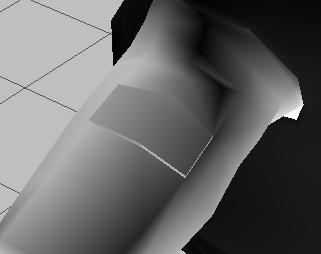
Zweitens wurden die Oberschenkel-Bones unterteilt, damit das Rig beweglicher wird:
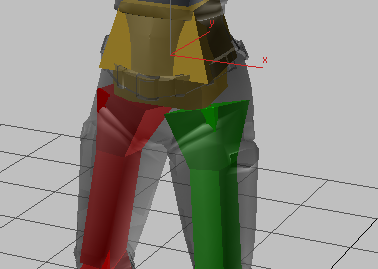
Den Modifikator "Haut" automatisch Anpassungen für Netz-Änderungen vornehmen lassen:
- Legen Sie das Rig frei, wenn nötig, und kehren Sie in den Einrichtungsmodus zurück, indem Sie das CATParent (das Dreieck unterhalb des Rigs) auswählen, zur
 Bewegungsgruppe wechseln und auf
Bewegungsgruppe wechseln und auf  (Animationsmodus) klicken, so dass sich das Bild der Schaltfläche zum
(Animationsmodus) klicken, so dass sich das Bild der Schaltfläche zum  (Einrichtungsmodus) ändert.
(Einrichtungsmodus) ändert. Das Rig springt zu seiner ursprünglichen Position zurück.
- Wechseln Sie zur
 Modifikatorgruppe, wählen Sie die Netzfigur aus und deaktivieren Sie den Modifikator "Haut".
Modifikatorgruppe, wählen Sie die Netzfigur aus und deaktivieren Sie den Modifikator "Haut". - Wechseln Sie im Modifikatorstapel zur Ebene "Bearbeitbares Poly" und nehmen die gewünschten Änderungen an der Netzfigur vor.
Beispielsweise können Sie in der vorgefertigten Szene das Schulter-Patch löschen und "Brücke" verwenden, um es durch schlichte Quader zu ersetzen.
- Aktivieren Sie den Modifikator "Haut" und die Schaltfläche
 (Animationsmodus) für das Rig.
(Animationsmodus) für das Rig. Der Modifikator "Haut" gewichtet alle neuen Scheitelpunkte automatisch entsprechend den vorhandenen Scheitelpunkten in der Umgebung.
- Geben Sie die Animation wieder und stimmen Sie die automatisch erzeugte Gewichtung nach Bedarf ab.
Sie können dieses Arbeitsverfahren an der vorgefertigten Figur nachvollziehen oder für Ihr eigenes Projekt verwenden.
Den Modifikator "Haut" automatisch Anpassungen für Rig-Änderungen vornehmen lassen:
- Wechseln Sie zur
 Modifikatorgruppe, markieren Sie den Modifikator "Haut" und deaktivieren Sie im Rollout "Erweiterte Parameter" die Option "Immer verformen".
Modifikatorgruppe, markieren Sie den Modifikator "Haut" und deaktivieren Sie im Rollout "Erweiterte Parameter" die Option "Immer verformen". - Deaktivieren Sie den Modifikator "Haut" und wechseln Sie mit dem Rig in den Einrichtungsmodus.
- Passen Sie das Rig nach Bedarf an. Sie könnten beispielsweise ein Rig erhalten haben, dessen Bein-Bones von abweichender Proportion sind. In diesem Fall würden Sie einen Bone in einem der Beine verlängern bzw. verkürzen.
- Nachdem Sie mit Ihren Änderungen fertig sind, wählen Sie das Netz aus, aktivieren "Immer verformen" und dann erneut den Modifikator "Haut".
- Wählen Sie das CATParent aus und wechseln zurück in den Animationsmodus.
Die Änderungen am Rig verursachen keine unerwünschten Verformungen der Netzfigur.
Anmerkung: Diese Methode kann manchmal fehlschlagen. Wenn die Figur beispielsweise über geeignte Haut verfügt und Sie die Proportion der Bones eines Beins stark ändern, muss die Haut des Beins wahrscheinlich angepasst werden. Dies ist vor allem in Fällen nötig, wo die Haut zwar stimmig ist, aber das Rig in einem bestimmten Bereich nicht mit dem Netz übereinstimmt.
Diese Methode verwendet eine spezielle Funktion des Modifikators "Haut", mit der festgelegt wird, ob sich Änderungen am Rig auf die Netzfigur auswirken.
Übertragen von Haut auf ein anderes Netz:
-
 Öffnen Sie die endgültige Version der Emma-Szenendatei (configuring_skin_finished.max), deaktivieren Sie den Modifikator "Haut" und wechseln Sie mit dem Rig in den Einrichtungsmodus.
Öffnen Sie die endgültige Version der Emma-Szenendatei (configuring_skin_finished.max), deaktivieren Sie den Modifikator "Haut" und wechseln Sie mit dem Rig in den Einrichtungsmodus. - Wählen Sie das Netz Emma und anschließend das Menü Bearbeiten
 Klonen, um zwei neue Kopien von Emma zu erstellen. Nennen Sie diese Emma_LowRes und Emma_HighRes. Verschieben Sie sie auf je eine Seite des Originals.
Klonen, um zwei neue Kopien von Emma zu erstellen. Nennen Sie diese Emma_LowRes und Emma_HighRes. Verschieben Sie sie auf je eine Seite des Originals. - Wählen Sie Emma_HighRes aus, löschen Sie den Modifikator "Haut" und wenden Sie dann den Modifikator "MeshSmooth" an. Aktivieren Sie im Rollout "Parameter" unter "Trennen" die Option "Materialien und Glättungsgruppen".
Dadurch wird ein Modell mit ungefähr viermal so vielen Scheitelpunkten erzeugt.
- Wählen Sie Emma_LowRes aus, löschen Sie den Modifikator "Haut" und wenden dann den Modifikator "ProOptimizer" an. Klicken Sie im Rollout "Parameter" auf "Berechnen" und setzen dann "Scheitelpunkt %" auf 50,0.
Dadurch entsteht ein Modell mit derselben äußeren Erscheinung, aber ungefähr halb so vielen Scheitelpunkten. Es ist für mobile 3D-Anwendungen oder für Figuren geeignet, die nur von relativ weit entfernt zu sehen sein werden.
Eine wichtige Voraussetzung für "Hautwicklung" ist, dass sich die Objekte, zwischen denen die Animation übertragen werden soll, nahe beieinander befinden. Sie beginnen mit dem Modell mit niedriger Auflösung.
- Verschieben Sie Emma_LowRes an dieselbe Position wie Emma, d. h. (0,0,0). Tipp: Wenn Sie das Modell zuvor nur auf der X-Achse verschoben haben, klicken Sie mit der rechten Maustaste auf das Zahlenauswahlfeld rechts neben dem Feld "X" in der Statusleiste.
- Wenden Sie den Modifikator "Hautwicklung" auf Emma_LowRes an. Klicken Sie im Rollout "Parameter" auf die Schaltfläche "Hinzufügen", drücken Sie H, um das Dialogfeld "Objekt auswählen" zu öffnen, und wählen Sie das Objekt Emma aus. Klicken Sie mit der rechten Maustaste, um den Hinzufügemodus zu beenden.
Es gibt wahrscheinlich eine kurze Verzögerung, während "Hautwicklung" Berechnungen ausführt.
- Klicken Sie mit der rechten Maustaste in das Ansichtsfenster oder erneut auf die Schaltfläche "Hinzufügen", um den Hinzufügemodus zu beenden.
-
 Wählen Sie das Objekt Emma aus, aktivieren Sie den Modifikator "Haut" erneut, wechseln Sie wieder in den Animationsmodus für das Rig und blenden Objekt und Rig aus.
Wählen Sie das Objekt Emma aus, aktivieren Sie den Modifikator "Haut" erneut, wechseln Sie wieder in den Animationsmodus für das Rig und blenden Objekt und Rig aus. -
 Geben Sie die Animation wieder. Sie wird perfekt wiedergegeben.
Geben Sie die Animation wieder. Sie wird perfekt wiedergegeben. Die Vorgehensweise ist identisch für Emma_HighRes, nur mit dem Unterschied, dass die Anwendung von "Hautwicklung" wegen der größeren Komplexität des Netzes mehr Zeit in Anspruch nimmt.
Eine schnelle Methode zum Übertragen eines Haut-Maps von einer Figur auf eine andere mit demselben Rig ist die Verwendung des Modifikators "Hautwicklung". Einfach ausgedrückt überträgt "Hautwicklung" Animationen unter Berücksichtigung der räumlichen Position von einem Objekt auf ein anderes. Dies hängt nicht von topologischen Übereinstimmungen ab.
Speichern der Arbeit:
- Speichern Sie die Datei unter einem neuen Namen.
Zusammenfassung
Dieser Lehrgang hat ein breites Themengebiet abgedeckt. Sie haben erfahren, wie eine komplexe Netzfigur an ein animiertes Rig angepasst, wie bei Änderungen am Netz und Rig verfahren wird und wie Hautdaten auf eine Figur mit stark abweichender Auflösung übertragen werden. Die Hauptarbeit bei der Hautkonfiguration besteht in der richtigen Gewichtung der Scheitelpunkte an den Gelenkpunkten zwischen den Bones, die die Bewegung beeinflussen. Dies erfordert viel Geduld und Aufmerksamkeit fürs Detail. Das Ziel, eine realistisch animierte virtuelle Person oder andere Figur zu schaffen, ist die Mühe jedoch wert!